Если вы читаете эту статью, значит любите играть в онлайн игрушки. В таком случае мы ответим на два главных вопроса о PnkBstrA.exe: что это и как его удалить.
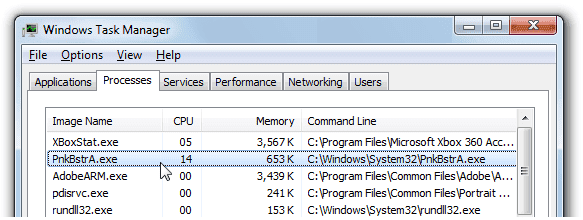
Обзор процесса
Каждая игра нуждается в античитерской защите, т.к. жульничество увеличивает количество недовольных геймеров. Соответственно, аудитория уменьшается и компания-разработчик несет убытки.
PnkBstrA.exe – один из компонентов программы PunkBuster, защищающий многопользовательские онлайн игры от взлома, использования читов и искусственной накрутки рейтинговой статистики. Реализуется за счет регулярного сканирования памяти компьютера на предмет присутствия читов или патчей, ведения и отправки зашифрованных логов на сервера компании для дальнейшего анализа.

В основном софт устанавливается на ПК вместе с игрушками, но вот удалять его зачастую нужно отдельно от игры.
Как исправить ошибку?
Среди наиболее часто встречаемых ошибок процесса PnkBstrA.exe является «Service Communication Failure: PnkBstrA.exe». Для исправления ошибки:
- Проверьте настройки своего антивируса: убедитесь, что активная защита не блокирует процессы, связанные с PunkBuster. При необходимости добавьте файлы PnkBstrA.exe в папках C:\Windows\SysWOW64\ или C:\Windows\System32\ и PnkBstrB.exe в папке %LOCALAPPDATA%\PunkBuster\BF4\pb\ в исключения защитной программы.
- Попробуйте открыть PnkBstrA.exe от имени администратора.
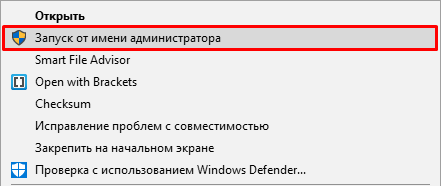
- При неудаче в двух предыдущих пунктах попробуйте удалить приложение, запустив файл pbsvc.exe. После этого перезагрузите компьютер и снова запустите этот файл, но от имени администратора. Попробуйте повторно установить сервис и проверить работоспособность игры.
Как удалить?
Сделать это можно стандартным способом:
- Перейдите в «Этот компьютер» – «Удалить или изменить программу».

- Найдите PunkBuster Services, кликните по полю ПКМ и выберите «Удалить».
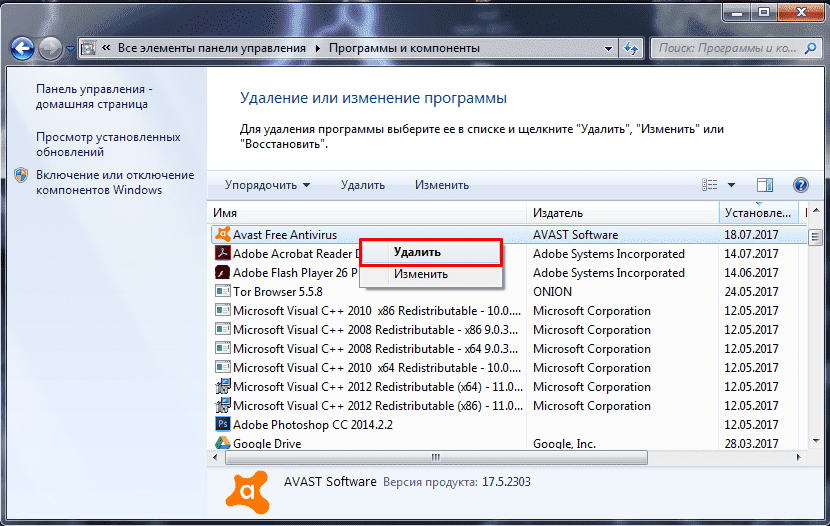
- Следуйте подсказкам программы установщика.
- Удалите неактуальные записи в реестре с помощью CCleaner.

- Перезагрузите компьютер.
Надеюсь, эта инструкция помогла решить проблему с появлением ошибки или с деинсталляцией приложения. Теперь вы знаете ответы на два основных вопроса о PnkBstrA.exe: что это и как удалить. Если есть дополнения, исправления или вопросы – пишите в комментарии.










